Windowsの7や8、10などには「タスクスケジューラ」といって、好きな時間に指定したプログラムを起動させることができる機能があります。
主な使いみちとしては、目覚まし代わりに音楽をかけるとか、毎日決まった時間にファイルのバックアップをする、というような時に便利です。
私自身はあまり馴染みのない機能だったんですが、ある時夫が会社で「朝9時になったらラジオ体操が流れるようにできない?」と言われたのがきっかけで、そういう事ができるのを知りました。
今回はこの「指定した時間に自動で音楽(または動画)を再生する」方法を説明します。
タスクスケジューラを起動
- Windowsのデスクトップ画面でスタートボタンをクリックし、「Windows 管理ツール」を開きます。
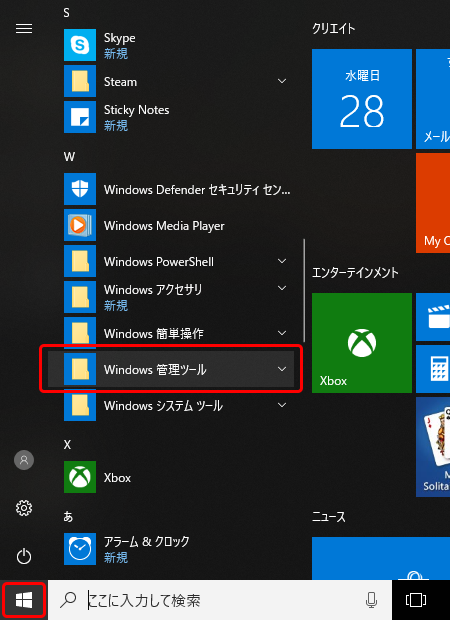
- その中の、少し下の方にある「タスク スケジューラ」をクリックします。
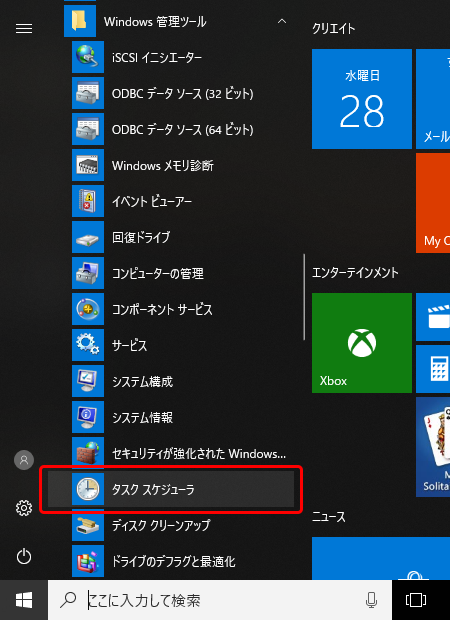
タスクの作成
- 「タスク スケジューラ」が起動したら、右ペインから「タスクの作成」をクリック。
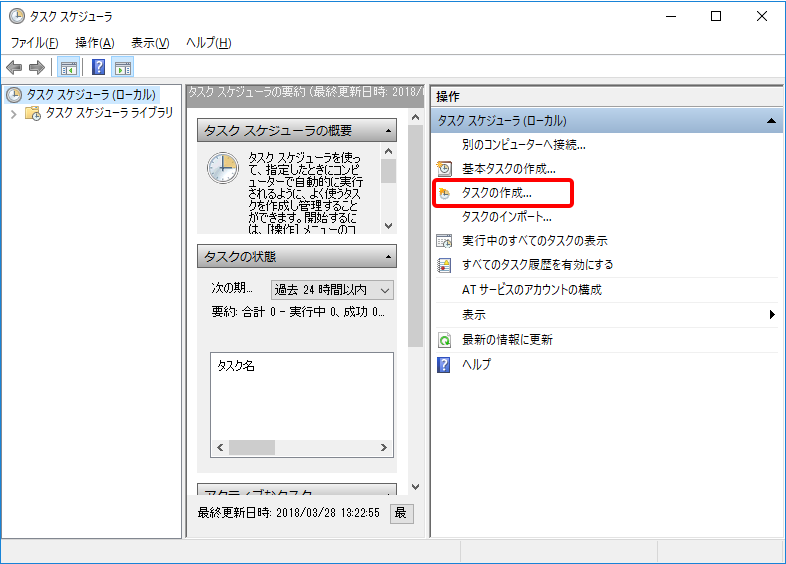
- すると「タスクの作成」ウィンドウが開きます。
「全般」タブで、タスクの名前を付けます。自分の分かりやすいものでOKです。
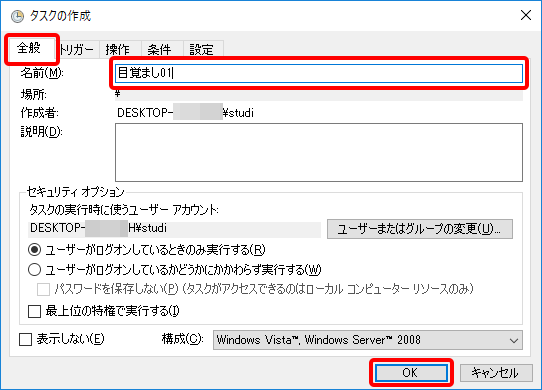
- 次に「トリガー」タブで「新規」をクリック。
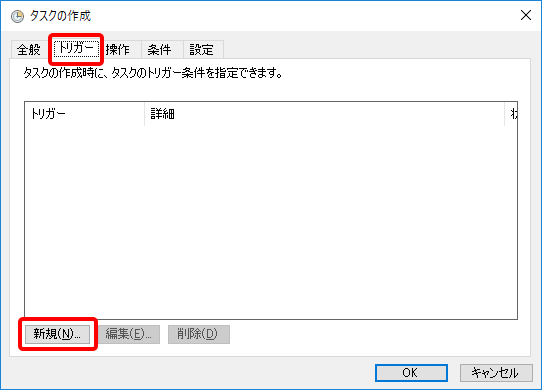
- 「新しいトリガー」ウィンドウが開くので、「設定」で実行するサイクルを、「開始」で開始時間を指定します。
「間隔」「詳細設定」は必要に応じて設定しましょう。
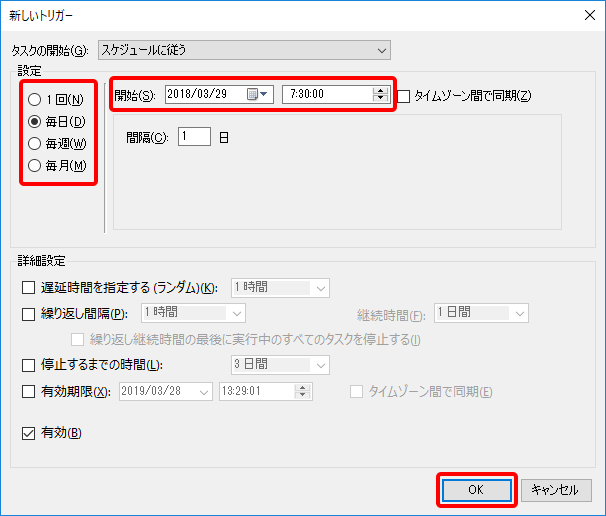
- 続けて「操作」タブで「新規」をクリック。
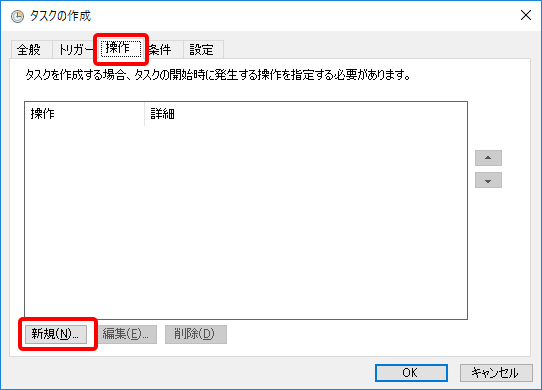
- 「新しい操作」ウィンドウで、使用したいプログラムをファイルを指定します。
今回は音楽の再生に「Windows Media Player」を使うので、「参照」ボタンからProgram Filesフォルダの「wmplayer.exe」を選択。
再生したい音楽ファイルは、「引数の追加」欄にファイルの場所をフルパスで指定します。
入力できたら「OK」で閉じます。
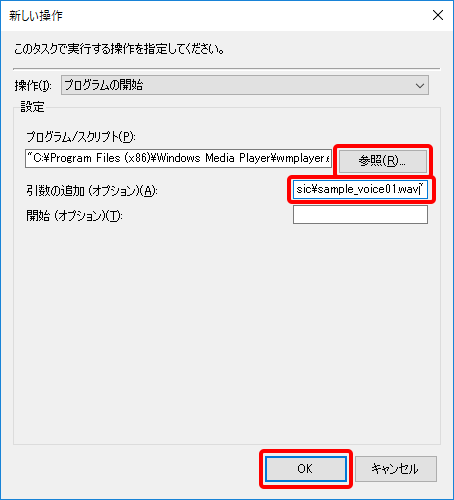
- 最後に「設定」タブを開き、一番下のプルダウンで「新しいインスタンスを並列で実行」を選択し、「OK」で閉じます。
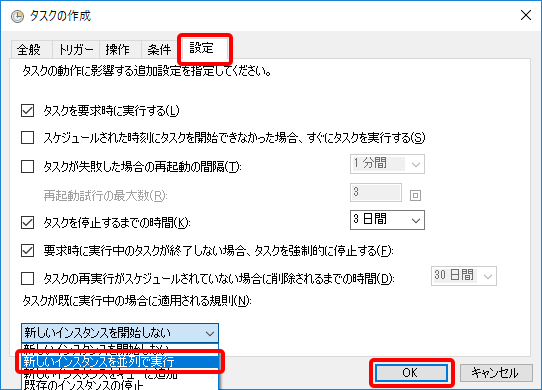
- 「タスク スケジューラ ライブラリ」の一覧で、作成したタスクが表示されていればOKです。
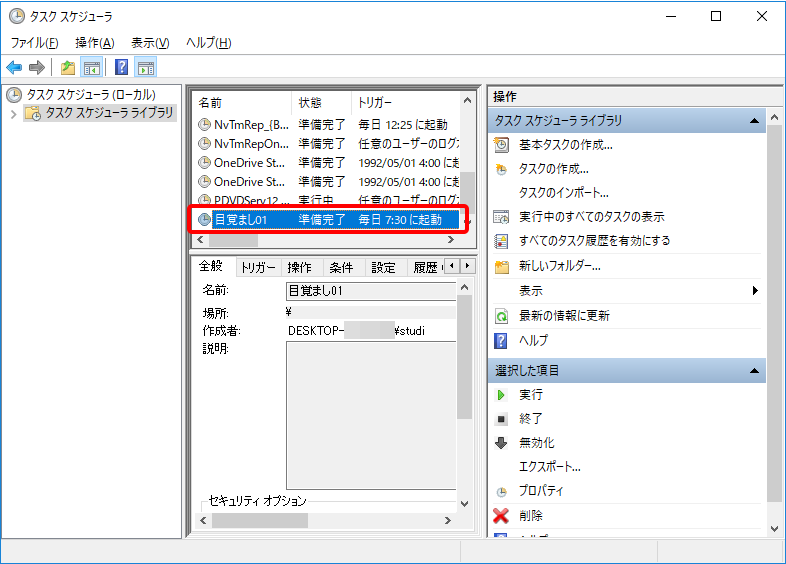
これで、指定した時間になるとメディアプレーヤーが起動し、曲が再生されます。
始業時間やお昼休みなどにセットしておけば、チャイムの代わりにもなるしメリハリが付いて良いかもしれませんね!
自分の生活サイクルに合わせて、活用してみてください。





